Acessar seu livros virtualmente no Microsoft Edge
Quer que os seus livros sejam lidos em voz alta? Ou escrever em seus livros?
O Microsoft Edge é um navegador mais rápido e seguro integrado ao Windows 10. O Microsoft Edge oferece novas maneiras de encontrar conteúdo na Web, anotar páginas da Web e obter ajuda da Cortana. E, agora, o Microsoft Edge facilita bastante a leitura e a anotação em seus livros escolares.
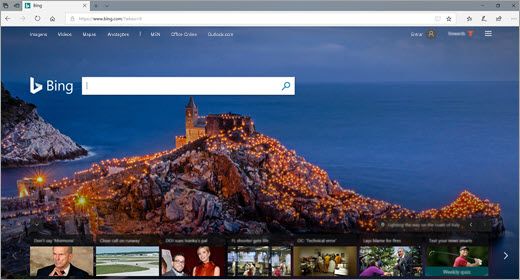
Abrir livros no Microsoft Edge
Para começar a ler no Microsoft Edge, selecione o ícone Hub no navegador Edge e selecione Livros na barra lateral. Selecione livro que você quer ler.
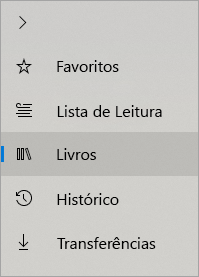
Ler livros no Microsoft Edge
O Microsoft Edge pode ajudar você a manter o foco e em dia com seus livros, com uma série de ferramentas projetadas para facilitar a compreensão da leitura.
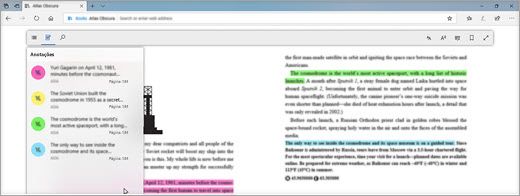
|
Sumário |
Uma lista com todas as seções e capítulos do livro. |
|
|
|
Observações |
Veja todas as anotações feitas ao longo do livro. (Para fazer uma anotação, basta destacar qualquer seção do texto e selecionar Adicionar uma anotação na barra de ferramentas exibida. Após escrever sua anotação, selecione a marca de seleção.) |
|
|
|
Pesquisa |
Encontre termos e frases específicas ao longo do livro. |
|
|
|
Configurações de aparência |
Altere a aparência do livro por opções de cor de fundo, tamanho do texto, espaçamento e fonte. |
|
|
|
Ler em Voz Alta |
Leia uma página de texto em voz alta e acompanhe com um realce. Pause, volte ou avance conforme o necessário. |
|
|
|
Ferramentas de gramática |
Realce partes da fala e sílabas enquanto você lê. |
|
















